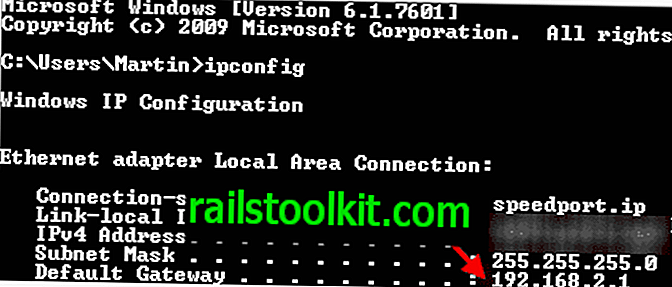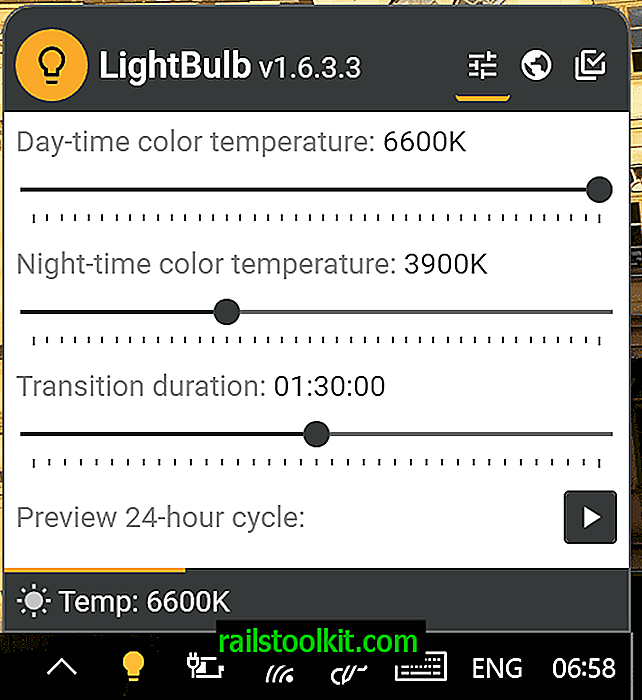Möchten Sie, dass ein ressourcenschonendes Programm die Hardware Ihres Computers im Auge behält? Sie sollten Sidebar Diagnostics ausprobieren.
Es ist eine kostenlose Open Source-Anwendung, die mit allen unterstützten Windows-Versionen kompatibel ist, sofern Microsoft .NET Framework 4.7.1 installiert ist.
Wenn Sie das Programm installieren, wird auf der rechten Seite des Bildschirms eine Seitenleiste angezeigt, in der die Daten der fünf wichtigsten Hardware-Überwachungstools angezeigt werden: CPU, RAM, GPU, Laufwerke und Netzwerk.
Die Sidebar-Anzeige stellt sicher, dass die Messwerte jederzeit auf dem Desktop verfügbar sind. Wenn Sie ein eigenständiges Programm mit einem eigenen Fenster bevorzugen, sehen Sie sich Alternativen wie HwInfo, Windows Resource Monitor oder SpeedFan (zum Steuern der Temperaturen) an.

Das Programm zeigt Details zu jedem dieser Monitore an, z. B. die Kerntaktrate, die Temperatur und die Last der CPU (in%). Ebenso zeigt der RAM-Monitor die Menge des verwendeten und des freien Speichers an. Die Gruppe Laufwerke verfügt über eine Leiste, die die Menge des verwendeten Speichers usw. angibt. Darüber hinaus befindet sich oben in der Seitenleiste eine Uhr, auf der Uhrzeit und Datum angezeigt werden.
Bewegen Sie die Maus über die Seitenleiste und Sie sehen drei Symbole am oberen Bildschirmrand: Grafik, Einstellungen und Beenden. Klicken Sie auf das Diagramm, um eine visuelle Darstellung der Hardwareinformationen von einem der fünf genannten Monitore auf der Grundlage einer ausgewählten Zeitskala anzuzeigen. Die CPU-Temperaturanzeige unterstützt Werte zwischen 15 Sekunden und 15 Minuten.
Gehen wir zu den Einstellungen. Dies wird in einem Popup-Fenster mit fünf Registerkarten geöffnet. Auf der Registerkarte "Allgemein" können Sie die Seitenleistenplatzierung (rechts / links) festlegen, den Bildschirm auswählen, auf dem er angezeigt werden soll (nur für Setups mit mehreren Monitoren) und Optionen für die automatische Ausführung beim Systemstart festlegen. Der Schalter "Immer im Vordergrund" fixiert die Seitenleiste auf dem Bildschirm. Dies kann nützlich sein, wenn Sie die Hardwaretemperaturen, die Speichernutzung oder die CPU-Auslastung beim Spielen oder bei intensiven Aufgaben überprüfen möchten.
Auf der Registerkarte "Erweitert" können Sie einige Optionen für die Benutzeroberfläche anpassen. Auf der Registerkarte Anpassen in der Seitenleistendiagnose können Sie die Breite, die Hintergrundfarbe und die Deckkraft der Seitenleiste auswählen. Sie können hier auch die Textausrichtung, Schriftgröße und Schriftfarbe einstellen. In diesem Bereich können Sie die Uhr deaktivieren / aktivieren und das Datumsformat festlegen. Bei hoher Auslastung blinkt das Programm und zeigt den Text rot an, um Ihre Aufmerksamkeit zu erregen.
Die Registerkarte "Monitore" ist die nützlichste in der Anwendung. Sie können jeden Monitor in diesem Bildschirm aktivieren oder deaktivieren. Jetzt mag es auf den ersten Blick nicht offensichtlich erscheinen, aber jeder dieser Monitore ist anpassbar. Bewegen Sie dazu den Mauszeiger über einen der Monitornamen und klicken Sie mit der linken Maustaste darauf. Auf diese Weise können Sie die Einstellungen für den ausgewählten Monitor auswählen.
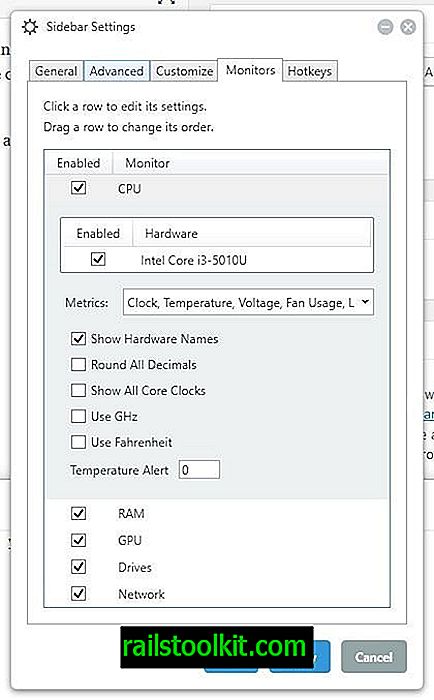
- CPU - Takt, Temperatur, Spannung, Lüfterauslastung, Last, Kernlast
- RAM - Clock, Voltage, Load, Used, Free
- GPU - Kerntakt, CRAM-Takt, Kernlast, VRAM-Last, Spannung, Temperatur, Lüfternutzung
- Laufwerke - Ladebalken, Laden, Verwendet, Frei, Leserate, Schreibrate
- Netzwerk - IP-Adresse, Bandbreite ein, Bandbreite aus
Sie können die CPU und die GPU so einstellen, dass GHz und / oder Fahrenheit anstelle von MHz und Celsius verwendet werden. Auf der Registerkarte "Hotkeys" können Sie Ihre eigenen Tastenkombinationen für verschiedene Funktionen wie das Umschalten, Anzeigen oder Ausblenden der Seitenleiste festlegen.
Sidebar Diagnostics verwendet Open Hardware Monitor zum Erfassen der Daten. Die Beschränkungen des letzteren gelten also auch für den ersteren. Neuere Versionen verwenden Libre Hardware Monitor für die Ryzen-Unterstützung.
Hinweis: Die Schnittstelle kann unübersichtlich werden, wenn Sie viele Laufwerke / Partitionen haben. Deaktivieren Sie einige Optionen, um nur die benötigten Informationen anzuzeigen. Falls Sie die Anwendung beenden und sie nicht im Vollbildmodus verwenden können, öffnen Sie den Windows Task-Manager und starten Sie den "Explorer" -Prozess neu.
Schlussworte
Sidebar Diagnostics ist eine nützliche Spezialanwendung für Windows. Dies ist besonders nützlich für Benutzer und Computerarbeiter, die Hardwareinformationen benötigen, z. B. bei der Fehlersuche im System oder um sicherzustellen, dass die Temperatur bestimmte Werte nicht überschreitet.